O MP4 tem sido o formato universal para armazenar dados de vídeo e áudio. É considerado um dos padrões que potencialmente armazenam dados com a melhor qualidade. Mas, apesar de sua popularidade, o MP4 limita você em algum ponto, o que tem o potencial de criar um arquivo de vídeo mais profissional. Neste caso, converter MP4 para MKV abre novas oportunidades para uma melhor reprodução, e incluímos as melhores soluções neste artigo.
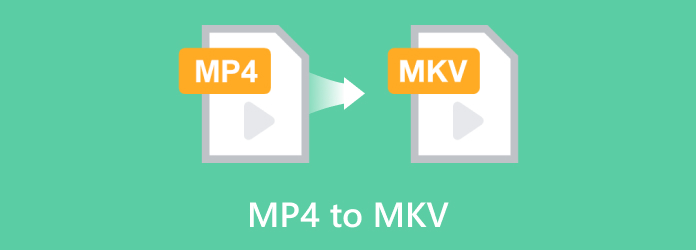
- Parte 1. MP4 vs. MKV
- Parte 2. Converter MP4 para MKV no Windows/Mac: Melhor Método
- Parte 3. Converta MP4 em MKV: VLC
- Parte 4. Converta vídeo MP4 para MKV: ffmpeg
- Parte 5. Conversor online de MP4 para MKV: CloudConvert
- Parte 6. Perguntas frequentes sobre a conversão de MP4 para MKV
Parte 1. MP4 vs. MKV
Esta parte explicará os dois formatos e seus componentes necessários como contêineres de vídeo digital com mais detalhes, ajudando você a entender por que você precisa converter MP4 para MKV.
MP4
MPEG-4 Parte 14 é um formato digital que armazena principalmente vídeo e áudio. No entanto, o Moving Picture Experts Group o desenvolveu em 2001 e desde então expandiu suas capacidades para armazenar outros tipos de dados, como legendas e imagens estáticas. Atualmente, o MP4 é um formato padrão para muitos dispositivos e programas, tornando-o um dos contêineres mais populares do mundo.
MKV
MKV, o formato Matroska Video, pode armazenar uma quantidade ilimitada de faixas de vídeo, áudio, imagem e legenda. É semelhante a muitos formatos de vídeo como MOV, AVI e MP4, mas tem mais capacidade de armazenamento do que qualquer um deles. O MKV se originou na Rússia e foi desenvolvido pelo grupo de Lasse Kärkkäinen em 2002.
Parte 2. Converter MP4 para MKV no Windows/Mac: Melhor Método
Uma maneira profissional de converter MP4 para MKV pode ser encontrada em Conversor de vídeo final. É um programa multifuncional que converte MP4, MOV, AVI e outros tipos de forma eficaz. Ele suporta conversões em lote com configurações de saída personalizadas, como taxa de bits, resolução, etc. Além disso, esta solução pode editar vídeos aparando, cortando, dividindo ou mesclando. Verdadeiramente, o Video Converter Ultimate é a solução mais notável para converter MP4 para MKV no Windows e Mac.
- Processo de conversão rápido com alta qualidade de vídeo.
- Configuração configurável para manipular a proporção, resolução, etc.
- Forneça predefinições com formato de saída, taxa de bits e compatibilidade de dispositivos.
- Ofereça mais de 20 ferramentas para criação e aprimoramento de mídia.
Passo 1. Baixe e instale o conversor no seu computador.
Download grátis
Para Windows
Download seguro
Download grátis
para macOS
Download seguro
Execute o aplicativo e clique no botão Adicionar arquivos botão para carregar os arquivos MP4 que você deseja converter. Você pode criar uma conversão em lote clicando no mesmo botão repetidamente.

Passo 2. Vá para o menu suspenso Formato e escolha MKV na aba Vídeo. Você também pode encontrar a configuração Perfil Personalizado aqui, onde você pode alterar a resolução de saída, taxa de bits, taxa de amostragem e outros. Clique em Crie um novo para salvar a nova configuração.
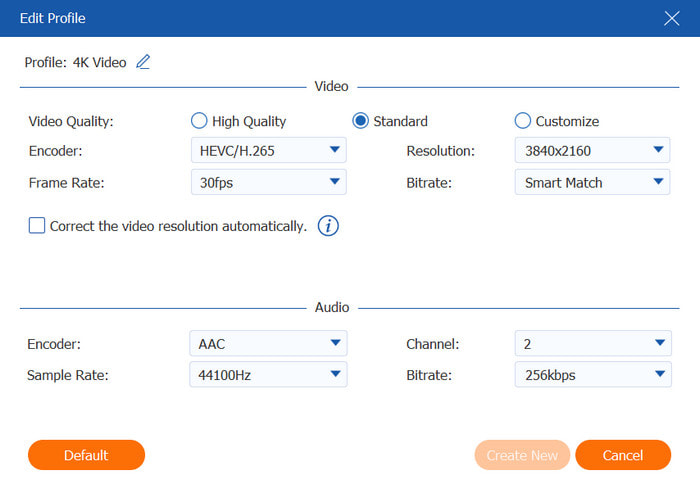
Etapa 3. Antes de converter MP4 para MKV, crie um local de diretório no menu Salvar para na parte inferior da interface principal. Depois de fazer isso, clique no Converter tudo botão e aguarde até que o Video Converter Ultimate converta seu arquivo.

Assim, o Video Converter Ultimate converterá qualquer tipo de formato de vídeo de uma só vez. Ele é inesperadamente fácil de usar e promete resultados de conversão promissores para seus arquivos MP4. Clique no botão Download grátis para experimentá-lo hoje.
Parte 3. Converter MP4 em MKV: VLC
VLC é um media player e um ótimo conversor gratuito de MP4 para MKV para Windows, Mac e Linux. É uma ferramenta de código aberto que suporta quase todos os formatos de vídeo e áudio, incluindo a alteração da extensão do arquivo. Também ajuda a personalizar a saída, como editar a resolução e o codec. O VLC é gratuito, então você não precisa comprar conversores caros para seus arquivos.
Prós
- Converta arquivos de mídia facilmente em poucos cliques.
- Disponível em várias versões de sistema operacional e software.
Contras
- O resultado final pode não ser de alta qualidade.
Passo 1. Baixe o VLC do site oficial. Uma vez instalado, inicie o media player e abra o meios de comunicação menu no canto superior esquerdo. Escolha Converter/Salvar no menu suspenso e carregue o arquivo MP4.

Passo 2. Vou ao Perfil configuração e escolha MKV como o formato de saída. Você também pode gerenciar outras configurações, como o codec. Selecione uma pasta onde deseja armazenar o arquivo convertido na seção Destino. Clique em Começar para começar a converter MP4 para MKV.
Por mais simples que seja, o VLC é a alternativa ideal se você duvida em comprar conversores profissionais. No entanto, não espere arquivos de alta qualidade, pois o media player não foi projetado para conversões avançadas.
Parte 4. Converter vídeo MP4 para MKV: ffmpeg
FFmpeg é uma ferramenta complexa que converte, codifica, transcodifica e transmite vários formatos. Como ele é projetado para ler até mesmo formatos antigos, converter MP4 em MKV é fácil. Embora seja conhecido por ser eficaz e profissional, o FFmpeg está disponível gratuitamente em muitas plataformas, incluindo Mac, Linux e assim por diante.
Prós
- Uma ferramenta multifuncional para converter e desenvolver arquivos.
- Flexível para uso em muitos dispositivos.
Contras
- Muito complexo para iniciantes.
Passo 1. Baixe e instale o FFmpeg no seu PC e inicie-o. Você pode abrir o Terminal no Mac ou o Command Prompt no Windows. Alterar entrada.mp4 para o nome real do arquivo MP4 que você deseja converter e digite o formato de saída como MKV.

Passo 2. Quando o código estiver configurado, pressione Digitar no seu teclado e espere até que o FFmpeg converta o arquivo. Note que a velocidade do processo depende do tamanho do arquivo carregado.
Se você é um especialista em tecnologia, o FFmpeg pode ser o conversor que você está procurando. Mas se você não gosta de conversões complexas, talvez precise procurar outra ferramenta que altere extensões de arquivo sem muito esforço.
Parte 5. Conversor de MP4 para MKV online: CloudConvert
Outro conversor incrível de MP4 para MKV é o CloudConvert. É uma ferramenta online que oferece diferentes conversores, como MP3, AAC, AVI, PDF e muito mais. Esta alternativa é uma das plataformas mais seguras quando se trata de conversões, e isso é usando segurança de dados que permite apenas que o usuário acesse os arquivos. O CloudConvert está disponível em diferentes navegadores, incluindo Chrome, Edge, Safari e assim por diante.
Prós
- Interface e funções fáceis de usar.
- Não é necessária inscrição.
- Suporta conversões em lote.
Contras
- Limite os usuários a alguns uploads por dia.
Passo 1. Carregue um arquivo MP4 clicando em Selecione o arquivo botão. Para carregar mais arquivos, clique no Adicionar mais arquivos botão.

Passo 2. Abra o Converter para lista e encontre o formato de saída desejado. Em seguida, clique no Converter para iniciar o processo. Após fazer isso, baixe os arquivos de saída.

O CloudConvert torna mais rápido mudar MP4 para MKV online. É suficiente para uma conversão simples, mas não é para uma profissional. Tente outra alternativa neste post para obter o melhor arquivo MKV.
Parte 6. Perguntas frequentes sobre conversão de MP4 para MKV
-
Por que converter MP4 para MKV?
Um motivo para converter é preservar a qualidade do vídeo. O MKV é capaz de armazenar dados sem limitações, então não será um problema.
-
A conversão de MKV para MP4 perde qualidade?
Perda de qualidade é possível, especialmente se o conversor que você usa recodifica MKV antes de convertê-lo para MP4. É por isso que é melhor procurar uma ferramenta que possa cuidar das propriedades de saída do arquivo.
-
Por que o MKV é tão popular?
Sim. Muitos dispositivos, plataformas e programas usam MKV, que é flexível com codecs e capaz de armazenar qualidade sem esforço. MKV é particularmente popular para preservar longas horas de filmes em um arquivo.
Empacotando
Qual conversor você usará para MP4 para MKV? Dos conversores recomendados neste post, sugerimos o Video Converter Ultimate, pois ele tem um algoritmo avançado para conversões de alta qualidade. Experimente-o gratuitamente no Windows e Mac para converter sem esforço!
Mais do Blu-ray Master
- Os 6 principais conversores de vídeo MKV para DVD para uso online e offline
- 5 melhores softwares de MKV para Blu-ray: revisão de atualização de 2025
- Guia passo a passo para converter entre MP4 e AAC com eficiência
- Dois métodos fáceis de converter MP4 em FLV no desktop e online
- Como colocar MP4 no iMovie e corrigir o problema do iMovie que não abre o MP4

